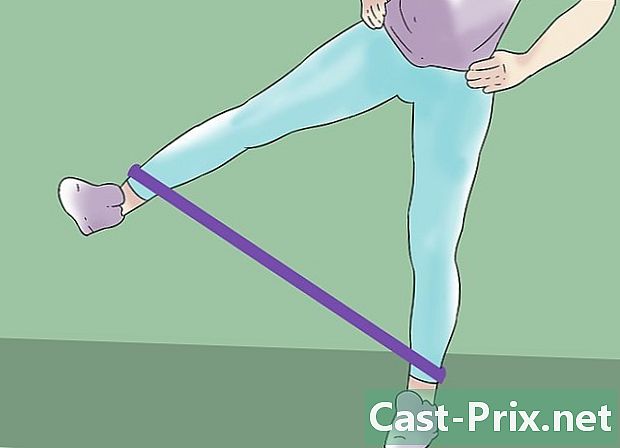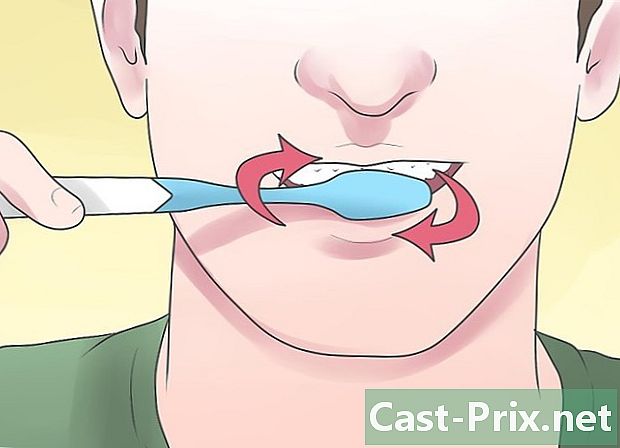Cách ngắt kết nối với Dropbox trên PC hoặc Mac
Tác Giả:
Louise Ward
Ngày Sáng TạO:
8 Tháng 2 2021
CậP NhậT Ngày Tháng:
1 Tháng BảY 2024
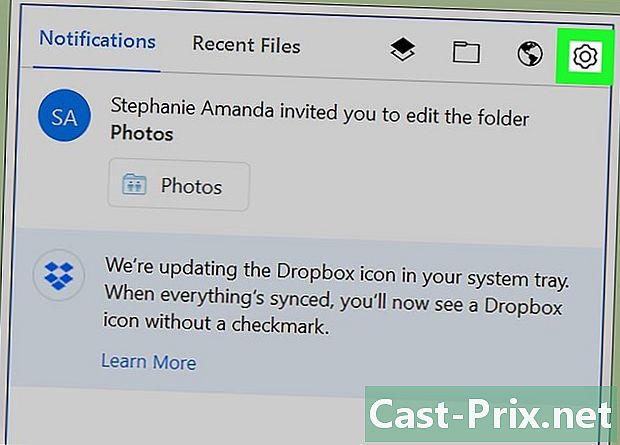
NộI Dung
- giai đoạn
- Phương pháp 1 Ngắt kết nối với Dropbox trên macOS
- Phương pháp 2 Ngắt kết nối với Dropbox trên Windows
- Phương pháp 3 Ngắt kết nối với Dropbox.com
Rất dễ dàng để đăng xuất khỏi Dropbox, từ ứng dụng được cài đặt trên máy Mac hoặc PC của bạn hoặc bằng cách sử dụng trang web Dropbox.com.
giai đoạn
Phương pháp 1 Ngắt kết nối với Dropbox trên macOS
-
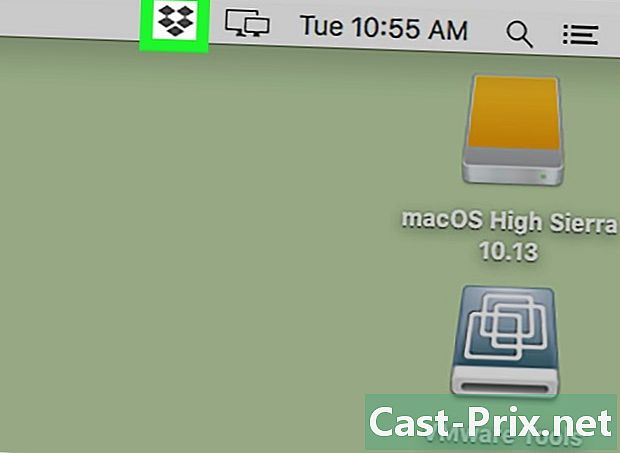
Nhấp vào biểu tượng Dropbox trong thanh menu. Nó đại diện cho một hộp các tông mở và nằm ở góc trên bên phải của màn hình. -
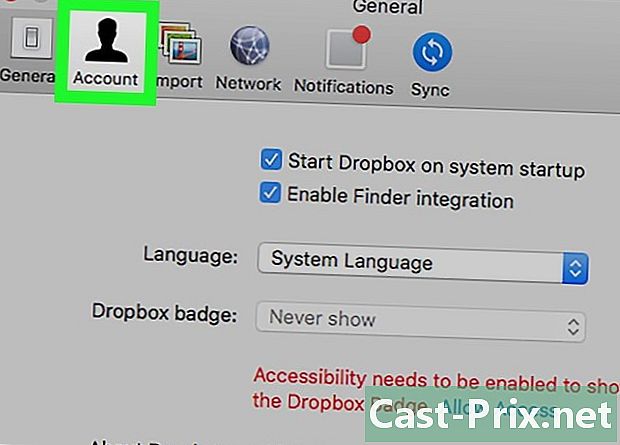
lựa chọn trương mục. Biểu tượng này đại diện cho hình bóng của một người. -
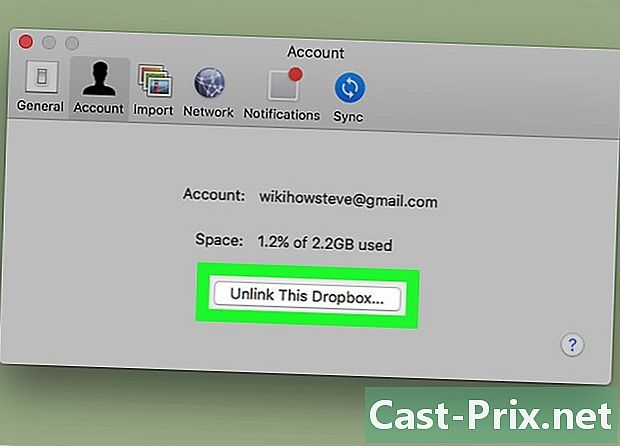
chọn Bỏ liên kết Dropbox này. Điều này sẽ ngắt kết nối bạn khỏi Dropbox. Một cửa sổ đăng nhập sẽ xuất hiện nếu bạn muốn kết nối với tài khoản khác.- Để đăng nhập lại vào Dropbox, nhấp vào biểu tượng Dropbox và đăng nhập vào tài khoản của bạn.
Phương pháp 2 Ngắt kết nối với Dropbox trên Windows
-
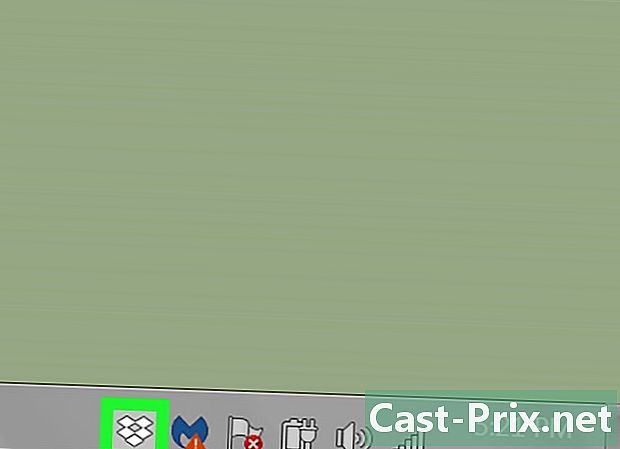
Nhấp vào biểu tượng Dropbox trên thanh tác vụ. Nó thường ở góc dưới bên phải của màn hình, không xa đồng hồ. Tìm biểu tượng màu xanh và trắng trong hình dạng của một hộp các tông mở.- Nếu bạn không thể tìm thấy nó, nhấp vào mũi tên lên. Một menu với các biểu tượng khác sẽ được hiển thị.
-
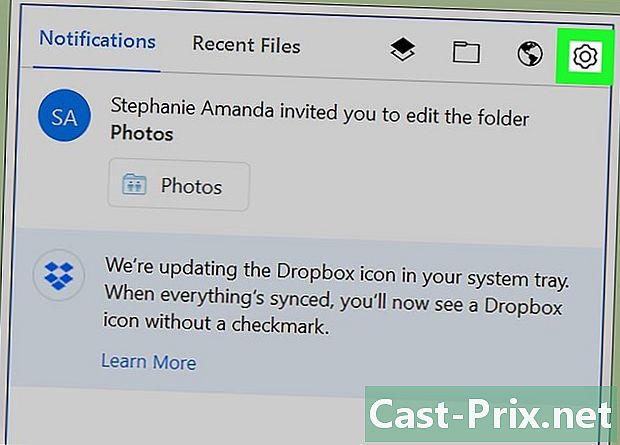
Nhấp vào biểu tượng bánh răng trong cửa sổ Dropbox. Một menu sẽ xuất hiện. -
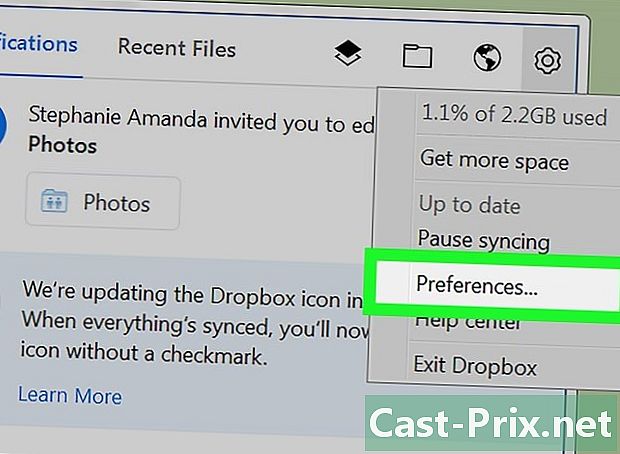
chọn Preferences .... -
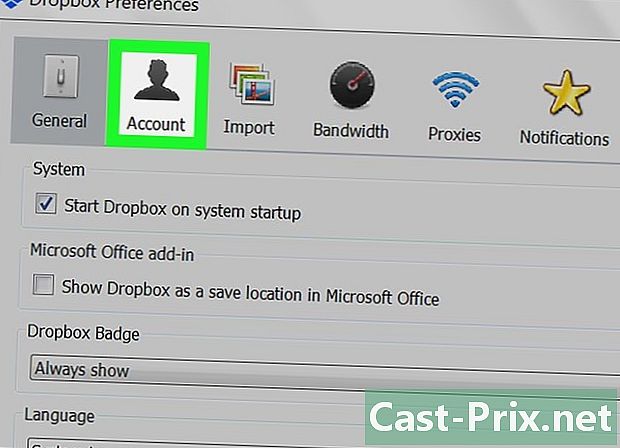
lựa chọn trương mục. Đây là biểu tượng thứ hai từ trái sang trên cùng của cửa sổ. -
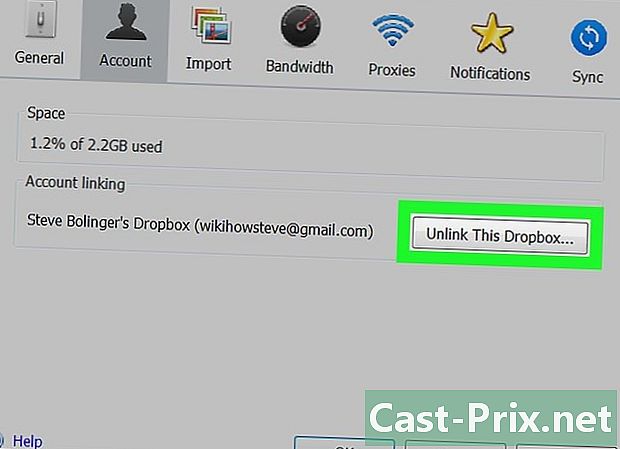
chọn Bỏ liên kết Dropbox này. Điều này sẽ ngắt kết nối bạn khỏi Dropbox. Một cửa sổ đăng nhập sẽ xuất hiện nếu bạn muốn kết nối với tài khoản khác.- Để đăng nhập lại Dropbox, nhấp vào biểu tượng Dropbox và đăng nhập vào tài khoản của bạn.
Phương pháp 3 Ngắt kết nối với Dropbox.com
-
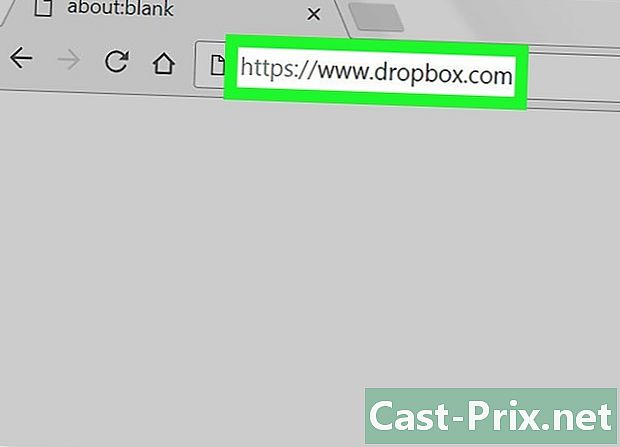
Tiếp tục đi Dropbox trong trình duyệt web của bạn. Nội dung của Dropbox của bạn sẽ xuất hiện trên màn hình. -
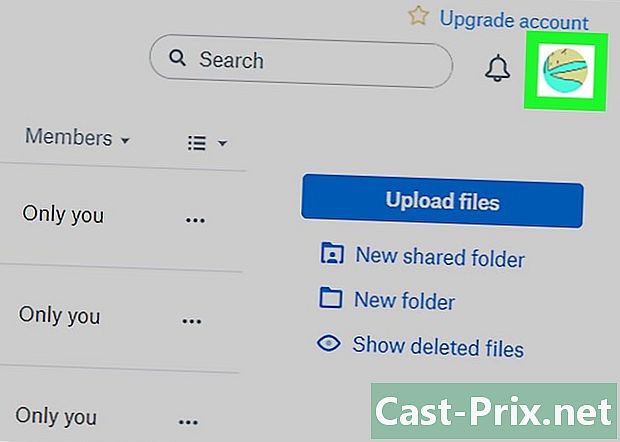
Bấm vào ảnh hồ sơ của bạn. Nó ở trên cùng bên phải của trang. Một menu thả xuống sẽ xuất hiện. -
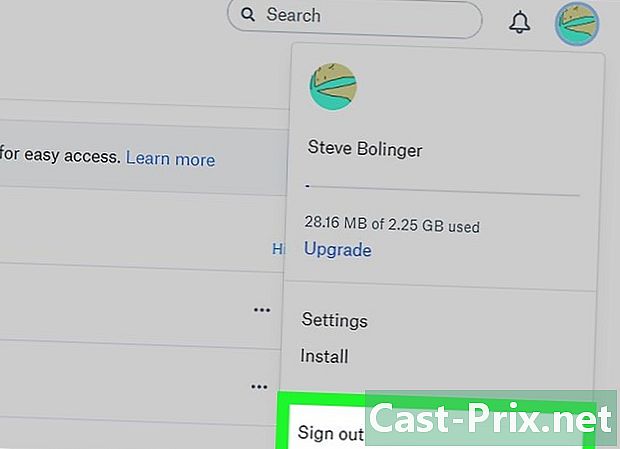
lựa chọn Đăng xuất. Bây giờ bạn đã đăng xuất khỏi tài khoản Dropbox của bạn.